ياهو ميل آئي فون تي ڪم نه ڪري رهيو آهي؟ هتي 2022 ۾ هر ممڪن حل آهي
Apr 27, 2022 • Filed to: Fix iOS Mobile Device Issues • ثابت حل
1997 کان فعال، Yahoo ميلنگ سروس اڃا تائين 200 ملين کان وڌيڪ ماڻهو استعمال ڪري رهيا آهن. جيتوڻيڪ، توهان جي فون تي Yahoo ميل استعمال ڪرڻ دوران، توهان شايد ڪجهه ناپسنديده مسئلن کي منهن ڏئي سگهون ٿا. مثال طور، ياهو ميل آئي فون تي ڪم نه ڪرڻ تمام عام مسئلن مان هڪ آهي جنهن کي ڪيترن ئي ماڻهن سان منهن ڏيڻو پوي ٿو. ياهو ميل کي درست ڪرڻ ۾ توهان جي مدد ڪرڻ لاءِ آئي فون تي لوڊ نه ٿي رهيو آهي، مان آيو آهيان هر ممڪن حل سان هن مسئلي جي حل واري گائيڊ ۾.
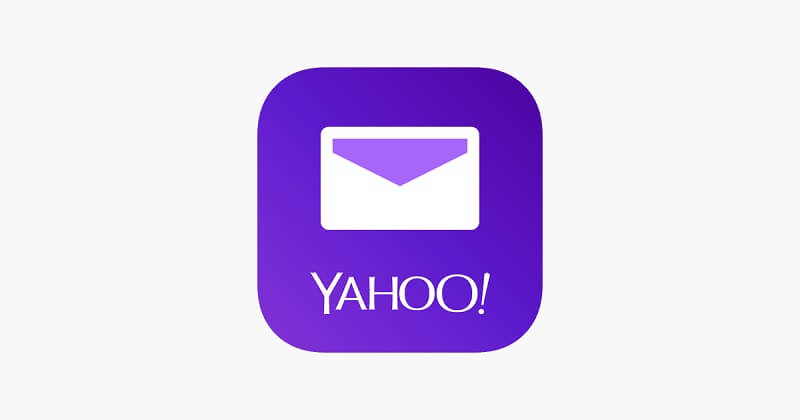
حصو 1: ياهو ميل لاء ممڪن سبب آئي فون تي ڪم نه ڪري رهيا آهن
هن مسئلي کي حل ڪرڻ لاءِ Yahoo Mail سان توهان جي فون تي، توهان کي پهريان ان جي سبب کي سڃاڻڻ جي ضرورت آهي. مثالي طور، جيڪڏهن ياهو آئي فون تي ڪم نه ڪري رهيو آهي، پوء اهو ٿي سگهي ٿو انهن مان ڪنهن به سببن جي ڪري جيڪو طئي ڪري سگهجي ٿو.
- امڪان اهو آهي ته ياهو ميل شايد توهان جي فون تي صحيح طور تي سيٽ نه ڪيو وڃي.
- توهان جي IOS ڊوائس هڪ مستحڪم نيٽ ورڪ سان ڳنڍيل نه ٿي سگهي ٿي.
- توهان جو ياهو اڪائونٽ به ڪنهن ٻئي سيڪيورٽي سبب جي ڪري بلاڪ ٿي سگهي ٿو.
- توهان جي فون تي ڪجهه نيٽ ورڪ سيٽنگون شايد توهان جي اي ميلن سان مسئلا پيدا ڪري سگھن ٿيون.
- توھان استعمال ڪري سگھوٿا ھڪڙو پراڻي يا پراڻي ياهو ميل ايپ توھانجي آئي فون تي.
- ڪو ٻيو فرم ویئر سان لاڳاپيل مسئلو پڻ مسئلا پيدا ڪري سگھي ٿو جهڙوڪ Yahoo Mail iPhone تي ڪم نه ڪري رهيو آهي.
حصو 2: ڪيئن ياهو ميل کي فڪس ڪرڻ لاء فون آئي مسئلو تي ڪم نه ڪري؟
جيئن ته آئي فون تي ياهو ميل لوڊ نه ٿيڻ جا ڪيترائي سبب ٿي سگهن ٿا، اچو ته هيٺ ڏنل تجويزن تي غور ڪندي هن مسئلي کي حل ڪريون.
درست ڪريو 1: چيڪ ڪريو ته ڇا توھان پنھنجي Yahoo ميل تائين رسائي ڪري سگھو ٿا ٻين ڊوائيسز تي.
جيڪڏهن هم وقت ٿيل ياهو اڪائونٽ يا ياهو ميل توهان جي آئي فون تي ڪم نه ڪري رهيو آهي، توهان کي اهو ابتدائي چيڪ ڪرڻ گهرجي. توهان صرف ڪري سگهو ٿا ياهو ويب سائيٽ تي ڪنهن ٻئي ڊوائيس يا ڪمپيوٽر تي. هاڻي، توهان جي اڪائونٽ ۾ لاگ ان ڪريو ۽ چيڪ ڪريو ته توهان جو ياهو ميل اڃا تائين فعال آهي ۽ رسائي ڪري سگهجي ٿو يا نه.
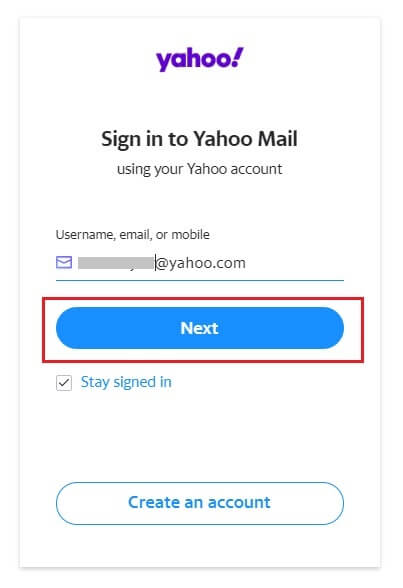
مثالي طور، هي توهان جي تشخيص ۾ مدد ڪندو ته ڇا ياهو ميل اڪائونٽ يا ڊوائيس سان لاڳاپيل مسئلن جي ڪري آئي فون تي لوڊ نه ٿي رهي آهي.
درست ڪريو 2: چيڪ ڪريو ۽ توهان جي iOS سسٽم جي مرمت ڪريو
جيڪڏهن توهان جي iOS ڊوائيس سان ڪو مسئلو آهي، اهو مسئلو پيدا ڪري سگهي ٿو جهڙوڪ ياهو آئي فون تي ڪم نه ڪري رهيو آهي. ان کي فڪس ڪرڻ جو آسان طريقو هڪ وقف ايپليڪيشن جهڙوڪ Dr.Fone - سسٽم جي مرمت (iOS) کي استعمال ڪندي. بغير ڪنهن ٽيڪنيڪل تجربو يا ناپسنديده پريشاني جي، توهان پنهنجي ڊوائيس تي هر قسم جي معمولي/وڏي/ نازڪ مسئلن کي حل ڪري سگهو ٿا.

Dr.Fone - سسٽم جي مرمت
سڀ کان آسان iOS Downgrade حل. آئي ٽيونز جي ضرورت ناهي.
- ڊيٽا جي نقصان کان سواء iOS ڊائون لوڊ.
- مختلف iOS سسٽم جي مسئلن کي درست ڪريو وصولي موڊ ۾ ڦاسي پيو ، اڇو ايپل لوگو ، ڪارو اسڪرين ، شروع تي لوپنگ، وغيره.
- صرف چند ڪلڪن ۾ سڀني iOS سسٽم جي مسئلن کي درست ڪريو.
- آئي فون، iPad، ۽ آئي پوڊ ٽچ جي سڀني ماڊلز لاءِ ڪم ڪري ٿو.
- جديد iOS 14 سان مڪمل طور تي مطابقت.

- توهان صرف پنهنجي فون کي سسٽم سان ڳنڍي سگهو ٿا، ايپليڪيشن لانچ ڪريو، ۽ توهان جي ڊوائيس کي مرمت ڪرڻ لاء هڪ ڪلڪ ذريعي عمل جي پيروي ڪريو.
- توهان جي iOS فرمائيندڙ جي جانچ ڪرڻ دوران، اهو پڻ توهان کي توهان جي ڊوائيس کي جديد سپورٽ ورزن ڏانهن اپڊيٽ ڪرڻ جي اجازت ڏيندو.
- اهو ڪيترن ئي iOS سان لاڳاپيل مسئلن کي حل ڪري سگهي ٿو جهڙوڪ ميلون هم وقت نه ٿيڻ، خالي اسڪرين، هڪ غير جوابي ڊوائيس، فون وصولي موڊ تي پڪو، وغيره.
- Dr.Fone - سسٽم جي مرمت بابت بهترين شين مان هڪ آهي ته اهو توهان جي ڊوائيس کي درست ڪرڻ دوران توهان جي محفوظ ڪيل مواد کي برقرار رکندو.
- ايپليڪيشن کي استعمال ڪرڻ انتهائي آسان آهي، ۽ اهو مڪمل طور تي سڀني معروف آئي فون طريقن کي سپورٽ ڪري ٿو (جيل برڪ جي ضرورت ناهي).

درست ڪريو 3: پنھنجي ياهو ميل کي پنھنجي فون تي ري سيٽ ڪريو
2019/2020 ۾ آئي فون تي ڪم نه ڪندي ياهو ميل کي درست ڪرڻ جو هڪ آسان طريقو آهي توهان جي اڪائونٽ کي ري سيٽ ڪرڻ. ان لاءِ، توهان پهريان پنهنجي ياهو ميل کي پنهنجي فون تان هٽائي سگهو ٿا بعد ۾ ان کي واپس شامل ڪري سگهو ٿا.
قدم 1: پنهنجي Yahoo اڪائونٽ کي هٽايو
سڀ کان پهريان، صرف پنهنجي فون جي سيٽنگون ڏانهن وڃو> ميل، رابطا، ڪئلينڊر ۽ پنهنجو ياهو اڪائونٽ چونڊيو. نون iOS ورزن ۾، اهو سيٽنگون> پاسورڊ ۽ اڪائونٽس جي تحت درج ڪيو ويندو. ھاڻي، Yahoo Mail اڪائونٽ تي ٽيپ ڪريو، ھيٺ لٿو ۽ پنھنجي فون تان پنھنجي Yahoo اڪائونٽ کي حذف ڪرڻ لاء چونڊيو.
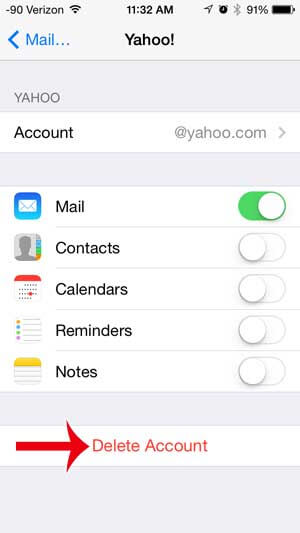
قدم 2: واپس شامل ڪريو پنھنجي Yahoo اڪائونٽ
هڪ دفعو توهان جي ياهو ميل توهان جي فون تان هٽايو ويو آهي، توهان ان کي ٻيهر شروع ڪري سگهو ٿا ۽ ان جي سيٽنگون> ميل، رابطا، ڪئلينڊر (نئين ورزن ۾ پاسورڊ ۽ اڪائونٽس) ڏانهن وڃو. هتان کان، توهان هڪ اڪائونٽ شامل ڪرڻ جو انتخاب ڪري سگهو ٿا ۽ فهرست مان Yahoo چونڊيو.
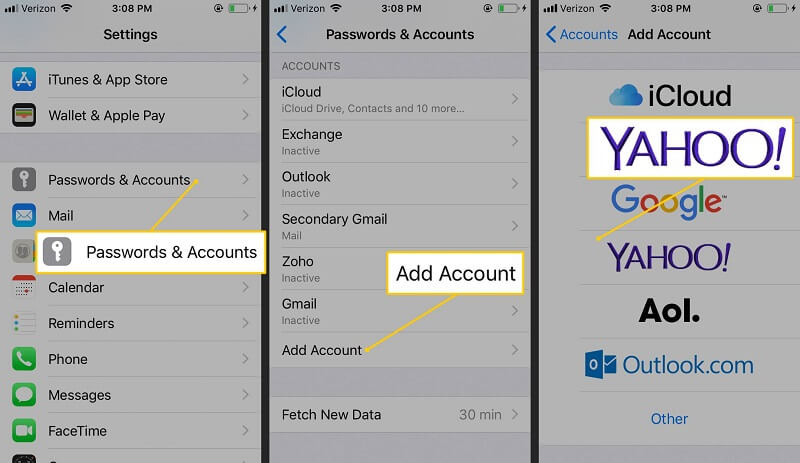
توھان ھاڻي صرف لاگ ان ڪري سگھوٿا پنھنجي Yahoo اڪائونٽ ۾ صحيح سندون داخل ڪندي ۽ پنھنجي آئي فون کي اجازت ڏئي پنھنجي اڪائونٽ تائين رسائي. جيڪڏهن سڀ ڪجهه ٺيڪ ٿي وڃي، اهو حل ڪندو ياهو ميل فون تي لوڊ نه ٿي رهيو مسئلو.
درست ڪريو 4: چيڪ ڪريو IMAP سيٽنگون توهان جي فون تي.
IMAP (اندروني پيغام رسائي پروٽوڪول) ھڪڙو ڊفالٽ پروٽوڪول آھي جيڪو Yahoo ۽ ٻين ڪيترن ئي ميلنگ ڪلائنٽ پاران استعمال ڪيو ويو آھي. جيڪڏهن توهان پنهنجي آئي فون تي دستي طور تي پنهنجو Yahoo اڪائونٽ سيٽ ڪيو آهي، توهان کي IMAP اختيار کي فعال ڪرڻ جي ضرورت آهي.
پهرين، توهان جي فون تي صرف پنهنجي Yahoo اڪائونٽ جو دورو ڪريو ۽ ان جي "اعلي سيٽنگون" تي ٽيپ ڪريو. ھاڻي، IMAP سيڪشن ڏانھن وڃو، پڪ ڪريو ته اھو فعال آھي، ۽ چيڪ ڪريو ته توھان پنھنجي Yahoo اڪائونٽ جا صحيح تفصيل هتي داخل ڪيا آھن.
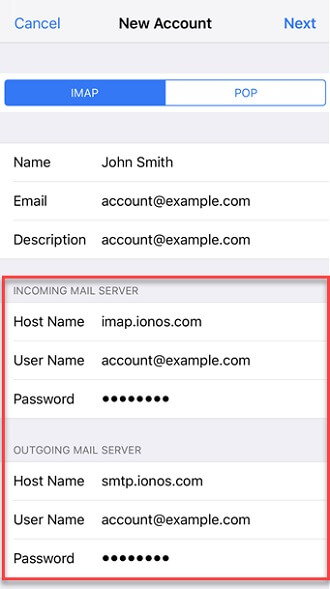
درست ڪريو 5: ان جي بدران ياهو ميل ايپ استعمال ڪرڻ تي غور ڪريو.
جيڪڏهن ياهو ميل آئي فون تي ڪم نه ڪري رهيو آهي ان جي ان بلٽ سنڪ آپشن ذريعي، توهان ان جي بدران ان جي ايپ استعمال ڪرڻ تي غور ڪري سگهو ٿا. بس پنهنجي آئي فون تي ايپ اسٽور ڏانهن وڃو، ياهو ميل ايپ ڳوليو، ۽ ان کي ڊائون لوڊ ڪريو. ان کان پوء، توهان صرف لانچ ڪري سگهو ٿا Yahoo ميل ايپ ۽ لاگ ان پنهنجي اڪائونٽ ۾.
بس اهو آهي! ھاڻي توھان پنھنجي اي ميلن تائين رسائي ڪري سگھوٿا Yahoo ايپ تي بغير ڪنھن پيچيدگي جي يا پنھنجي اڪائونٽ کي هم وقت ڪرڻ جي. اهو توهان جي مدد ڪندو مسئلن تي قابو پائڻ جهڙوڪ ياهو آئي فون تي ڪم نه ڪري رهيو آهي.
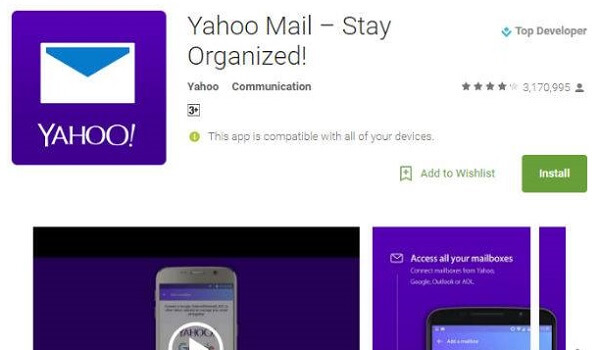
مون کي پڪ آهي ته هي پوسٽ پڙهڻ کان پوءِ، توهان حل ڪري سگهندا ياهو ميل جو مسئلو اي فون تي لوڊ نه ٿي رهيو آهي. انهن عام fixes کان سواء، توهان dr.Fone استعمال ڪرڻ تي غور ڪري سگهو ٿا - نظام جي مرمت (iOS). اپليڪيشن توهان جي فون سان لاڳاپيل مسئلن جي سڀني قسمن کي حل ڪري سگهي ٿو ۽ پڻ عمل ۾ توهان جي ڊوائس تازه ڪاري ڪندو. جيئن ته اهو توهان جي فائلن کي برقرار رکندو، توهان پنهنجي ڊيٽا کي وڃائڻ کان سواء توهان جي فون تي سڀني قسمن جي مسئلن کي حل ڪري سگهو ٿا.
آئي فون مسئلا
- آئي فون هارڊويئر مسئلا
- آئي فون گهر جي بٽڻ جا مسئلا
- آئي فون ڪي بورڊ جا مسئلا
- آئي فون هيڊ فون مسئلا
- آئي فون ٽچ آئي ڊي ڪم نه ڪري رهيو آهي
- iPhone Overheating
- آئي فون ٽارچ ڪم نه ڪري رهيو آهي
- آئي فون خاموش سوئچ ڪم نه ڪري رهيو آهي
- آئي فون سم سپورٽ ناهي
- آئي فون سافٽ ويئر مسئلا
- آئي فون پاسورڊ ڪم نه ڪري رهيو آهي
- Google Maps ڪم نه ڪري رهيو آهي
- آئي فون اسڪرين شاٽ ڪم نه ڪري رهيو آهي
- آئي فون وائبرٽ ڪم نه ڪري رهيو آهي
- ايپس آئي فون مان غائب ٿي ويون
- آئي فون ايمرجنسي الرٽ ڪم نه ڪري رهيو آهي
- آئي فون بيٽري جو فيصد نه ڏيکاري رهيو آهي
- آئي فون ايپ اپڊيٽ نه ٿي رهي آهي
- گوگل ڪئلينڊر هم وقت نه ٿي رهيو آهي
- صحت ايپ نه ٽريڪنگ قدم
- آئي فون آٽو لاڪ ڪم نه ڪري رهيو آهي
- آئي فون بيٽري جا مسئلا
- آئي فون ميڊيا مسئلا
- آئي فون ايڪو مسئلو
- آئي فون ڪئميرا ڪارو
- آئي فون موسيقي نه هلائيندو
- iOS وڊيو بگ
- آئي فون ڪالنگ جو مسئلو
- آئي فون رينجر جو مسئلو
- آئي فون ڪئميرا مسئلو
- آئي فون فرنٽ ڪئميرا مسئلو
- آئي فون نه وڄي
- فون نه آواز
- آئي فون ميل مسئلا
- وائس ميل پاسورڊ ري سيٽ ڪريو
- آئي فون اي ميل مسئلا
- آئي فون اي ميل غائب
- آئي فون وائس ميل ڪم نه ڪري رهيو آهي
- آئي فون وائيس ميل نه هلندو
- آئي فون ميل ڪنيڪشن حاصل نٿو ڪري سگھي
- Gmail ڪم نه ڪري رهيو آهي
- ياهو ميل ڪم نه ڪري رهيو آهي
- آئي فون اپڊيٽ مسئلا
- آئي فون ايپل لوگو تي بيٺو
- سافٽ ويئر اپڊيٽ ناڪام
- آئي فون جي تصديق جي تازه ڪاري
- سافٽ ويئر اپڊيٽ سرور سان رابطو نه ٿي سگهيو
- iOS اپڊيٽ مسئلو
- آئي فون ڪنيڪشن / نيٽ ورڪ مسئلا
- آئي فون جي هم وقت سازي جا مسئلا
- آئي فون بند ٿيل آهي iTunes سان ڳنڍيو
- آئي فون سروس ناهي
- آئي فون انٽرنيٽ ڪم نه ڪري رهيو آهي
- آئي فون وائي فائي ڪم نه ڪري رهيو آهي
- آئي فون ايئر ڊراپ ڪم نه ڪري رهيو آهي
- iPhone Hotspot ڪم نه ڪري رهيو آهي
- ايئرپڊس آئي فون سان ڳنڍي نه سگهندا
- ايپل واچ آئي فون سان نه جوڙيندي
- آئي فون پيغام Mac سان هم وقت نه ٿي رهيا آهن






ايلس ايم جي
اسٽاف ايڊيٽر
عام طور تي درجه بندي 4.5 ( 105 شرڪت ڪئي)